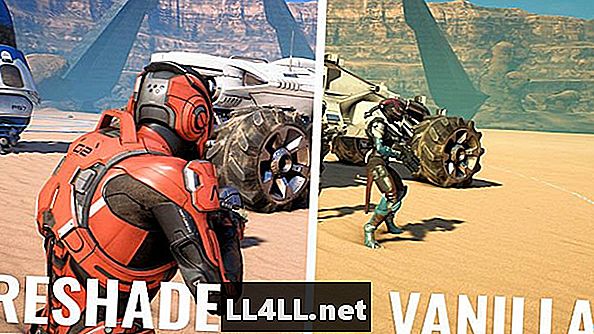
Obsah
- Nastavenie ReShade pre videohry po spracovaní
- Krok 1: Vyberte Rendering API
- Krok 2: Stiahnuť štandardné efekty
- Krok 3: Aktivujte nastavenia ReShade
Už ste niekedy chceli, aby vaša obľúbená hra vyzerala lepšie? Dnes môžete pridať vlastné prispôsobené post-spracovanie na akúkoľvek hru, ktorú si prajete bez čakania na oficiálne remaster. ReShade je open-source nástroj, ktorý vám môže pomôcť urobiť presne to.
Po inštalácii ReShade budete môcť prispôsobiť nasledujúce grafické funkcie vašich hier: MSAA antialiasing, okienko priestorového prostredia obrazovky, efekty hĺbky ostrosti, chromatická aberácia, dynamické filmové zrno, automatická saturácia a korekcia farieb, krížové spracovanie, multi- prejsť rozmazanie, a mnoho ďalších.
Pomocou tejto príručky sa dozviete, ako to urobiť pomocou najnovšej verzie ReShade, ktorú si môžete stiahnuť tu.
Nastavenie ReShade pre videohry po spracovaní

Krok 1: Vyberte Rendering API
Po inštalácii nástroja ReShade budete požiadaný, aby ste zadali cestu k súboru „.exe“ hry a aby ste vybrali správne vykresľovacie rozhranie API pre vašu hru. Pokiaľ ide o rozhranie API, existujú tri možnosti: Direct 3D 9, Direct 3D 10+ a OpenGL.
Ako však viete, ktoré rozhranie API je kompatibilné s vašou hrou? Prejdite na túto stránku a vyhľadajte svoju hru v zozname. Mali by ste vidieť, ktoré hry sú podporované ReSahde a do akej miery, pretože niektoré hry môžu mať iba obmedzené možnosti renderovania.
Všimnite si, že staršie hry majú viac obmedzení ako novšie hry, pokiaľ ide o post-processing.
Krok 2: Stiahnuť štandardné efekty
Ďalší krok zahŕňa stiahnutie niekoľkých štandardných shaderov z otvoreného zdroja GitHub. Inštalačný program vás požiada, aby ste vybrali shadery, ale môžete si ich jednoducho stiahnuť a vybrať potrebné efekty priamo v hre.
Proces sťahovania a inštalácia týchto štandardných efektov bude chvíľu trvať, ale pre správnu konfiguráciu ReShade je to absolútne nevyhnutné.
Krok 3: Aktivujte nastavenia ReShade
Po inštalácii môžete spustiť hru. Pre aktiváciu konzoly ReShade musíte stlačiť kombináciu klávesov Shift + F2. Potom je potrebné vytvoriť predvoľbu s novým názvom v menu ReShade.

Nakoniec môžete zapnúť / vypnúť všetky typy efektov, o ktorých si myslíte, že sú najlepšie pre váš zážitok zo hry. Najznámejšie účinky sú nasledovné:
- FXAA (Rýchly prístup k anti-aliasing) - rýchlejší a efektívnejší shader ako typický MSAA antialiasing.
- AmbientLight - zvyšuje celkové osvetlenie povrchov, čo vám umožní vidieť veci lepšie aj v tých najtemnejších hrách.
- DPX (Digital Picture Exchange) - umožňuje obmedzené postprodukčné obrazové efekty, ktoré poskytujú viac farebných ovládacích prvkov nad výsledným obrazom.
- HDR (Renderovanie vysokého dynamického rozsahu) - poskytuje viac vibrácií a kontrastu k celkovému obrazu bez skreslenia toku vykreslených rámcov.
Teraz môžete opraviť grafiku vo svojich hrách tak, ako ju chcete, a kedykoľvek ju budete chcieť!